تم التحديث في مايو 2024: توقف عن تلقي رسائل الخطأ وإبطاء نظامك باستخدام أداة التحسين الخاصة بنا. احصل عليه الآن من الرابط التالي
- تحميل وتثبيت أداة الإصلاح هنا.
- دعها تفحص جهاز الكمبيوتر الخاص بك.
- الأداة بعد ذلك إصلاح جهاز الكمبيوتر الخاص بك.
تعذر بدء مهمة مجدولة بترك هذه الرسالة: تعذر على برنامج جدولة المهام بدء مهمة "التحقق من السياج" للمستخدم. بيانات إضافية: قيمة الخطأ: 2147943726.
خطأ جدولة المهام 2147943726 هو الخطأ الأكثر شيوعًا أثناء تنفيذ المهمة. الخطأ مرتبط بشكل مباشر بالفشل في بدء المهمة. في بعض الأحيان ، يكون رمز الخطأ مصحوبًا بالخطأ "اسم مستخدم غير معروف أو كلمة مرور خاطئة". يرتبط هذا الخطأ فقط باسم المستخدم أو كلمة المرور التي تم تكوين المهمة من أجلها.
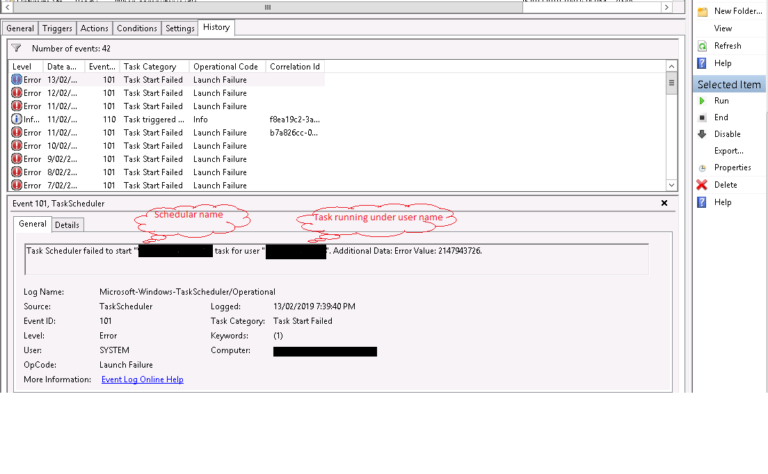
أسباب خطأ جدولة المهام 2147943726
السبب الأكثر شيوعًا هو أنك قمت بتغيير كلمة مرور المستخدم. تم تكوين المهمة باستخدام كلمة المرور القديمة.
في أي حال ، في حالة معينة ، سيظهر الخطأ نفسه إذا فقد مجدول المهام الثقة في الحقل. في هذه الحالة ، تحتوي الأخطاء فقط على رمز الخطأ 2147943726 ولا يتم عرض الخطأ "اسم مستخدم غير معروف أو كلمة مرور خاطئة".
إعادة تعيين المستخدم إلى حساب تطبيق
تحديث مايو 2024:
يمكنك الآن منع مشاكل الكمبيوتر باستخدام هذه الأداة ، مثل حمايتك من فقدان الملفات والبرامج الضارة. بالإضافة إلى أنها طريقة رائعة لتحسين جهاز الكمبيوتر الخاص بك لتحقيق أقصى أداء. يعمل البرنامج على إصلاح الأخطاء الشائعة التي قد تحدث على أنظمة Windows بسهولة - لا حاجة لساعات من استكشاف الأخطاء وإصلاحها عندما يكون لديك الحل الأمثل في متناول يدك:
- الخطوة 1: تنزيل أداة إصلاح أجهزة الكمبيوتر ومحسنها (Windows 10 ، 8 ، 7 ، XP ، Vista - Microsoft Gold Certified).
- الخطوة 2: انقر فوق "بدء المسح الضوئي"للعثور على مشاكل تسجيل Windows التي قد تسبب مشاكل في الكمبيوتر.
- الخطوة 3: انقر فوق "إصلاح الكل"لإصلاح جميع القضايا.
ذكرت الغالبية العظمى من المستخدمين الذين واجهوا هذه المشكلة أنه تم حل المشكلة بعد إعادة تعيين المستخدم إلى أحدث معلومات Active Directory للمستخدم ضمن (تغيير المستخدم أو المجموعة).
إذا كنت تريد حلاً طويل المدى ، فيجب عليك استخدام مستخدم "تطبيق" بدلاً من مستخدم عادي يتغير بانتظام. إذا كنت تستخدم حسابك ، فيمكنك تغيير كلمة المرور الخاصة بك من وقت لآخر ، مما يعني أنه سيتعين عليك إعادة تطبيق هذا التصحيح.
ولكن إذا كنت تستخدم حساب "تطبيق" ، فهناك فرصة جيدة لأن يستمر الحل الذي تنوي تنفيذه حتى تثبيت Windows التالي.
مصادقة الوصول
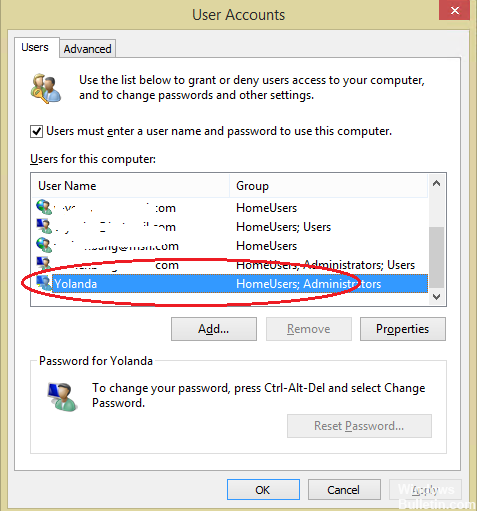
سبب الخطأ هو تغيير كلمة المرور الأحدث لمستخدم النظام الذي تم تكوينه عند إنشاء المهمة.
- انتقل إلى خصائص المهمة
- في علامة التبويب "عام" ، انقر فوق "تغيير المستخدم أو المجموعة ...".
- أدخل اسم المستخدم في الحقل "أدخل اسم الكائن المراد تحديده".
- سيتطلب ذلك المصادقة ، حدد بيانات الاعتماد الخاصة بك.
https://support.symantec.com/en_US/article.TECH33568.html
نصيحة الخبراء: تقوم أداة الإصلاح هذه بفحص المستودعات واستبدال الملفات التالفة أو المفقودة إذا لم تنجح أي من هذه الطرق. إنه يعمل بشكل جيد في معظم الحالات التي تكون فيها المشكلة بسبب تلف النظام. ستعمل هذه الأداة أيضًا على تحسين نظامك لتحقيق أقصى قدر من الأداء. يمكن تنزيله بواسطة بالضغط هنا

CCNA، Web Developer، PC Troubleshooter
أنا متحمس للكمبيوتر وممارس تكنولوجيا المعلومات. لدي سنوات من الخبرة ورائي في برمجة الكمبيوتر واستكشاف الأخطاء وإصلاحها وإصلاح الأجهزة. أنا متخصص في تطوير المواقع وتصميم قواعد البيانات. لدي أيضًا شهادة CCNA لتصميم الشبكات واستكشاف الأخطاء وإصلاحها.

